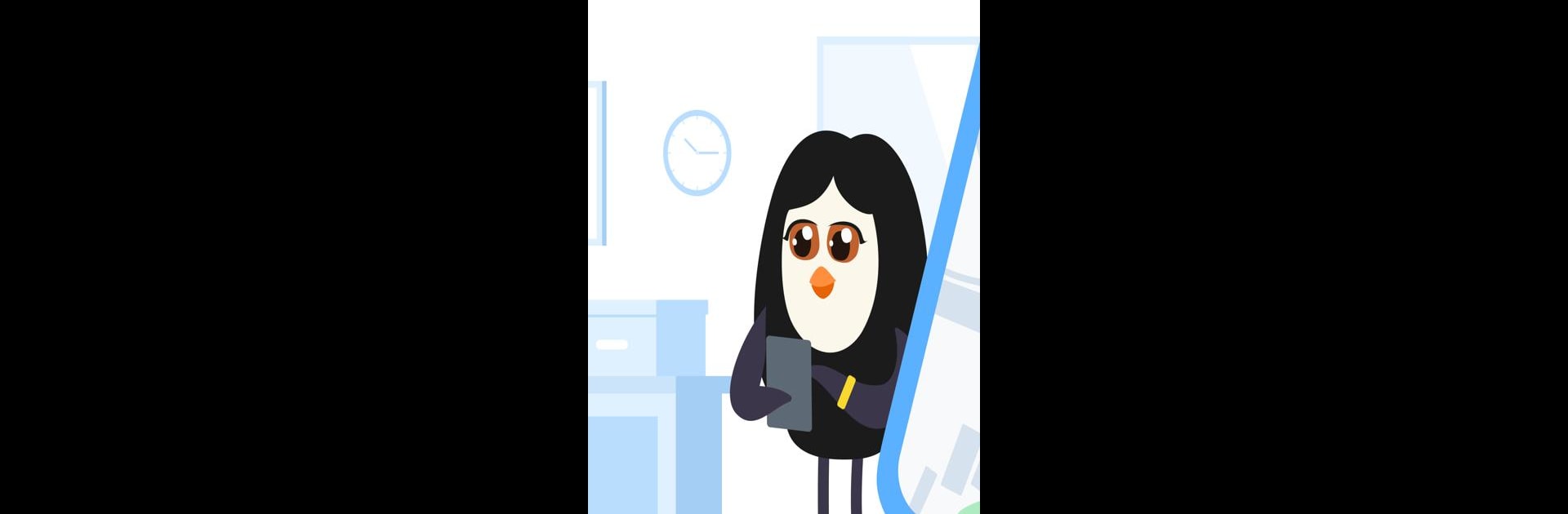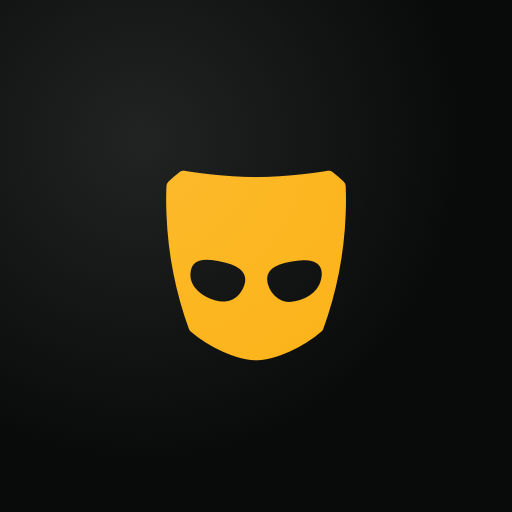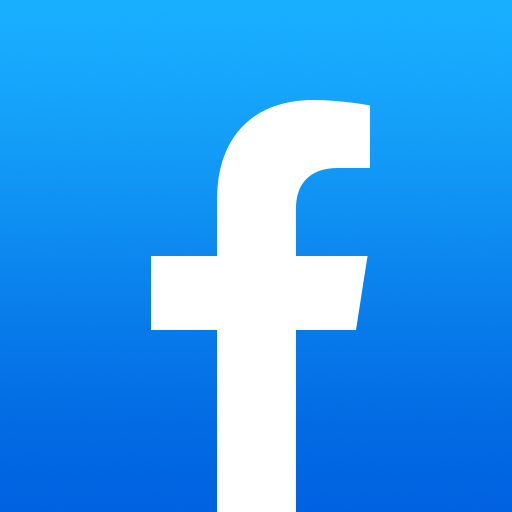Co jest lepszego niż korzystanie z Pingo od Findmykids opracowanej przez LETEM LTD? Uruchom ją na dużym ekranie, na swoim PC lub Mac za pomocą BlueStacks, aby zobaczyć różnicę.
O aplikacji
Pingo to aplikacja stworzona jako uzupełnienie dla Findmykids, zaprojektowana, by pomóc rodzicom monitorować lokalizację dzieci, co daje rodzinną ochronę i spokój ducha. Wystarczy ją zainstalować na urządzeniu dziecka, a przez aplikację Findmykids na swoim telefonie możesz śledzić jego przemieszczanie się. To szybki sposób na połączenie technologii z rodzicielstwem!
Funkcje aplikacji
-
Lokalizator GPS dla dzieci
Śledź lokalizacje swojego dziecka na mapie, oglądaj historię jego aktywności i bądź pewien, że unika niebezpiecznych miejsc. -
Dźwięk otoczenia i Głośny sygnał
Posłuchaj otoczenia dziecka lub wyślij głośny sygnał, gdy telefon jest zagubiony lub zagłuszony. -
Menedżer czasu ekranowego
Kontroluj, z jakich aplikacji dziecko korzysta w szkole, i miej pewność, że uczy się w czasie lekcji. -
Powiadomienia i Kontrola baterii
Otrzymuj alerty o lokalizacji dziecka i przypomnienia o niskim poziomie baterii. -
Czat rodzinny
Rozmawiaj na czacie z dzieckiem, używając naklejek i wiadomości głosowych.
Appka Pingo od Findmykids, opracowana przez LETEM LTD, jest idealna dla rodziców korzystających z BlueStacks.
BlueStacks daje Ci swobodę korzystania z ulubionych aplikacji na większym ekranie. Pobierz teraz.